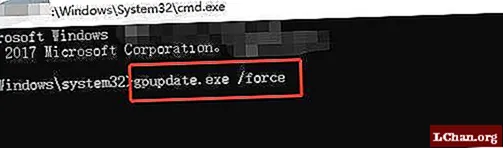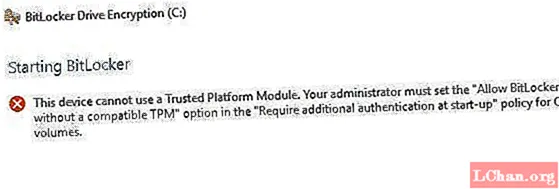
Tarkib
- 1-qism: TPM nima (ishonchli platforma moduli)
- 2-qism: Bitlockerni TPM holda qanday yoqish mumkin
- 1-qadam: Bitlocker-ni TPM-ni yoqish uchun guruh siyosatidagi sozlamalarni sozlang
- Qadam 2. Guruh siyosatidagi o'zgarishlarni kuchga kiritish uchun qo'llang
- Qadam 3. Bitlocker-ni kompyuterga sozlang
- Xulosa
Bitlocker - bu haydovchini har qanday tizim yoki dasturiy ta'minotga ruxsatsiz kirishdan himoya qilishga imkon beruvchi haydovchi shifrlash vositasi. Odatda, Bitlocker diskini shifrlashni amalga oshirish uchun sizga TPM o'rnatilgan kompyuter tizimi kerak. Agar siz uni TPM holda ochishga harakat qilsangiz, kompyuter tizimingiz ma'mur tizim siyosati parametrini o'rnatishi kerakligini aytadi. Ushbu maqolada biz buni qanday qilishni muhokama qilamiz mos TPM holda Bitlocker-ga ruxsat bering Windows 10 da.
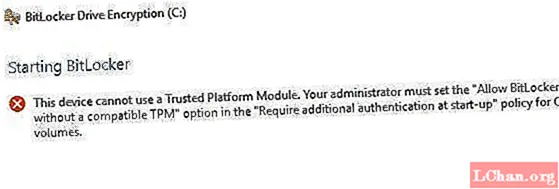
- 1-qism: TPM nima?
- 2-qism: Bitlocker-ni TPMsiz qanday yoqish mumkin
1-qism: TPM nima (ishonchli platforma moduli)
Usullarga borishdan oldin, TPM nima ekanligini aniqlaylik. TPM yoki ishonchli platforma moduli - bu sizning kompyuteringizning anakartidagi Bitchlock shifrlash kalitlarini yaratadigan va saqlaydigan mikrochip. Ishga tushirish paytida Windows-ga kirganingizda, u avtomatik ravishda shifrlangan diskni ochadi. Agar kimdir sizning kompyuteringizni buzishga yoki diskni olib tashlamoqchi bo'lsa, u TPM kalitisiz parolini hal qilmaydi. Xuddi shu tarzda, TPM tugmasi boshqa kompyuterga ko'chirilsa ham ishlamaydi.
Ba'zi kompyuterlar o'rnatilgan TPM mikrochipi bilan ta'minlanadi, boshqalari esa keyinchalik qo'shilishi kerak. Ammo, agar sizning kompyuteringiz uni qo'llab-quvvatlamasa, siz Bitlocker-ni mos keladigan TPM-ni yoqishingiz kerak bo'ladi. Garchi u kamroq xavfsiz bo'lsa-da, u hali ham yo'qdan yaxshiroqdir.
2-qism: Bitlockerni TPM holda qanday yoqish mumkin
Ideal holda, TPM chipini kompyuter tizimiga o'rnatishingiz va Bitlocker-dan foydalanishingiz tavsiya etiladi. Ammo, agar siz buni qila olmasangiz, tashvishlanmang. Bitlocker-ni mos keladigan TPM-ni yoqishga harakat qilishingiz mumkin bo'lgan usul mavjud. Buning uchun Bitlocker-da standart sozlamalarni qayta sozlashingiz kerak bo'ladi. Shu tarzda, siz shifrlash tugmachalarini kompyuteringizni har yuklaganda kiritilishi kerak bo'lgan alohida olinadigan qurilmada saqlashingiz mumkin. Buni uchta oson qadamda qilishingiz mumkin:
- 1-qadam: Bitlocker-ni TPM-ni yoqish uchun guruh siyosatidagi sozlamalarni sozlang.
- 2-qadam: Guruh siyosatidagi o'zgarishlarni kuchga kiritish uchun qo'llang.
- 3-qadam: Bitlocker-ni kompyuterda sozlang.
Eslatma: Buni amalga oshirishdan oldin BIOS-ni so'nggi versiyasiga yangilab turing. Bitlockeringiz shifrlash jarayonini yakunlash uchun vaqt talab qilishi mumkin. Vaqt davomiyligi disk hajmiga va ma'lumotlar miqdoriga bog'liq bo'ladi.
1-qadam: Bitlocker-ni TPM-ni yoqish uchun guruh siyosatidagi sozlamalarni sozlang
Birinchi qadamda biz Bitlocker-ni mos keladigan TPM-ni yoqish uchun guruh siyosati sozlamalarini sozlaymiz. Buning uchun quyidagilar kerak:
1. Kompyuteringiz ekranining pastki chap burchagidagi Windows belgisini bosing. Bunda Boshlash menyusi ochiladi.
2. Qidiruv satriga gpedit.msc kiriting va Enter tugmasini bosing.
3. Ochish uchun qidiruv natijalaridan Group Policy Object Editor-ni tanlang.
4. Chap paneldan Kompyuter konfiguratsiyasini toping. Uni kengaytirib, uni boshqarish uchun Ma'muriy shablonlarni ikki marta bosing. Ma'muriy shablonlar ostidagi pastki papkalar paydo bo'ladi.
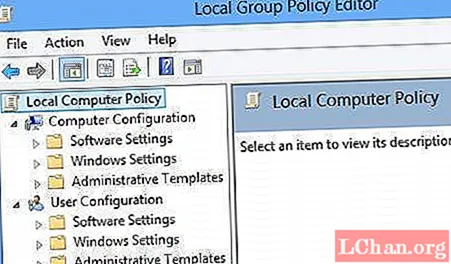
5. Endi Windows komponentlarini ikki marta bosing.
6. U yerdan Bitlocker Drive shifrlashni tanlang.
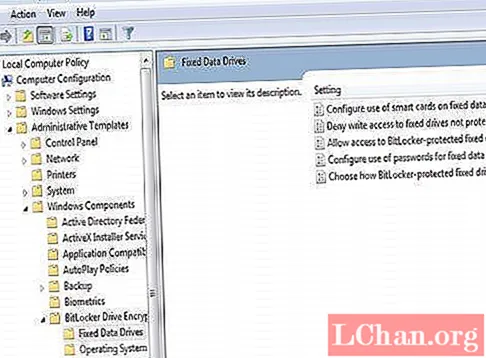
7. Endi, Operatsion tizim drayverlarini bosing. Sozlamalar ro'yxati o'ng panelingizda paydo bo'ladi.
8. U erdan, ishga tushirilganda qo'shimcha autentifikatsiyani talab qilish-ni ikki marta bosing. Oyna oynasi paydo bo'ladi.
9. "Ishga tushirishda qo'shimcha autentifikatsiyani talab qilish" ning standart sozlamalari sozlanmaganligi sababli, biz ularni yoqishimiz kerak. Buning uchun Enable tugmasini bosish kifoya. Qolgan variantlar avtomatik ravishda yoqiladi. Endi shunchaki OK tugmachasini bosing va Guruh siyosati ob'ekti tahrirlovchisini yoping.
Qadam 2. Guruh siyosatidagi o'zgarishlarni kuchga kiritish uchun qo'llang
Shundan so'ng, biz gpupdate.exe / force buyrug'i orqali guruh siyosatidagi o'zgarishlarni qo'llashimiz kerak. Buning uchun quyidagilar kerak:
1. Ishga tushirish tugmachasidan qidiruv maydonchasiga CMD-ni kiriting, buyruq satri ustiga o'ng tugmasini bosing va administrator sifatida ishga tushirish-ni tanlang.
2. Izlash satriga gpupdate.exe / force yozing va Enter tugmasini bosing. Jarayon bir necha daqiqa davom etishi mumkin. U tugallangandan so'ng, guruh siyosatidagi o'zgarishlar qo'llaniladi.
Qadam 3. Bitlocker-ni kompyuterga sozlang
Oxir-oqibat, siz Bitlocker Drive shifrlashini olinadigan xotira qurilmasi yoki USB flesh haydovchi bilan faollashtirishingiz kerak. Buning uchun quyidagilar kerak:
1. Boshlash menyusini ochish uchun klaviaturadan Windows tugmachasini bosing. Qidiruv satrida Boshqarish paneli yozing va Enter tugmasini bosing.
2. Bu erdan Tizim va Xavfsizlik-ni tanlang va Bitlocker Drive shifrlash-ni bosing.
3. Bitlocker-ni disk uchun yoqish uchun Bitlocker-ni yoqish-ni bosing.
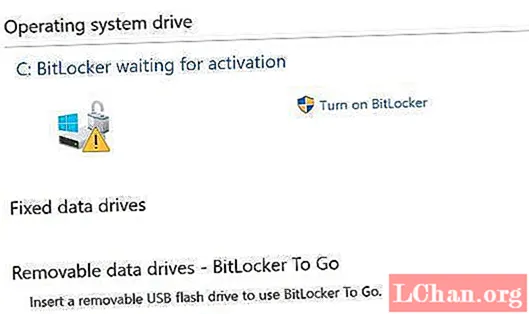
4. Bitlocker-ni ishga tushirish uchun ishga tushirish parametrlari sahifasi paydo bo'ladi. Diskingizni Bitlocker-ga tayyorlash uchun ekrandagi ko'rsatmalarga amal qiling.
5. Shundan so'ng, u ishga tushirilganda diskingizni qanday qilib qulfdan chiqarishni xohlayotganingizni so'raydi. Siz Parolni kiriting yoki USB flesh haydovchi joylashni tanlashingiz mumkin. Agar avvalgisini tanlasangiz, har safar kompyuteringizni ishga tushirishda parol kiritishingiz kerak bo'ladi. Ammo, ikkinchisida, fayllaringizga kirish uchun har safar kompyuteringiz yuklanganda USB drayverini kiritishingiz kerak bo'ladi.
6. Parolni kiriting-ni tanlang va boshlang'ich parolni o'rnating.
7. Shundan so'ng, Bitlocker sizdan qutqaruv kaliti qilishni so'raydi. USB Flash Drive-ga saqlash-ni tanlang.
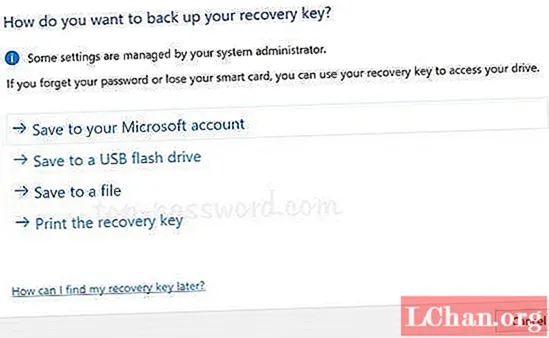
8. Endi Bitlocker drayverini shifrlashni yoqish uchun ekrandagi ko'rsatmalarga amal qiling.
Xulosa
Odatda, Bitlocker mos keladigan ishonchli platforma moduli (TPM) bilan kompyuter tizimini talab qiladi. Biroq, ba'zi hollarda, Bitlocker-ga mos keladigan TPM-ga ruxsat berishingiz kerak bo'lishi mumkin. Shuning uchun ushbu maqola Bitlocker-ga Windows 10-da mos keladigan TPM-ni ishlatmasdan qanday qilib ruxsat berish / yoqish haqida asta-sekin ko'rsatib beradi, agar Windows parolingizni unutib qo'ysangiz, PassFab 4WinKey orqali Windows parolingizni osongina tiklashingiz mumkin. Va shu bilan barchangizga xayrlashish va omad tilayman!